
Google কিপ তৈরি করেছে একটি নোট নেওয়ার অ্যাপ হিসেবে পরিবেশন করার জন্য। এটি সমস্ত প্রধান মোবাইল প্ল্যাটফর্মে উপলব্ধ, যেমন Android, iOS, এবং ওয়েবে - তবে একটি Chrome এক্সটেনশনও রয়েছে৷ ব্যবসা এবং গৃহজীবন উভয়ের জন্য, Keep-এর অনেক বৈশিষ্ট্য রয়েছে যা আপনার দিনকে সংগঠিত করতে এবং আপনাকে ফোকাস রাখতে সাহায্য করবে।
1. ভয়েস মেমো তৈরি করুন
আপনি যদি তাড়াহুড়ো করেন এবং টাইপ করতে না চান, তাহলে আপনি ভয়েস বার্তা রেকর্ড এবং প্রতিলিপি করতে Google Keep ব্যবহার করতে পারেন। একটি ভয়েস মেমো তৈরি করতে, আপনাকে অবশ্যই একটি মোবাইল ডিভাইস ব্যবহার করতে হবে যাতে Keep অ্যাপ ইনস্টল করা আছে।
- স্ক্রীনের নীচে মাইক্রোফোন আইকনে আলতো চাপুন৷ ৷
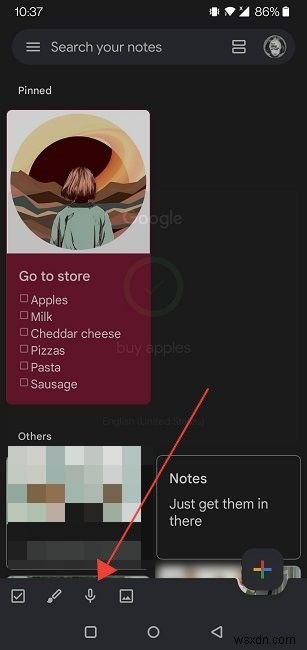
- অনুমতি চাইলে মাইক্রোফোনে অ্যাক্সেসের অনুমতি দিন।
- স্ক্রীনে একটি মাইক্রোফোন আইকন প্রদর্শিত হবে৷ আপনার বার্তা রেকর্ড করতে কথা বলা শুরু করুন৷
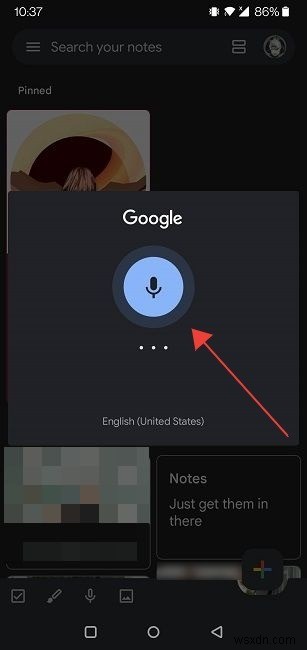
- আপনি কথা বলা বন্ধ করলে রেকর্ডিং শেষ হয়ে যাবে।
- পরবর্তী স্ক্রিনে, আপনি আপনার বার্তার পাঠ্য এবং নীচের অডিও ফাইলটি দেখতে পাবেন। আপনার ফাইলের নাম দিতে "শিরোনাম" এলাকায় আলতো চাপুন। আপনি বার্তার যেকোনো ত্রুটিও সম্পাদনা করতে পারেন।
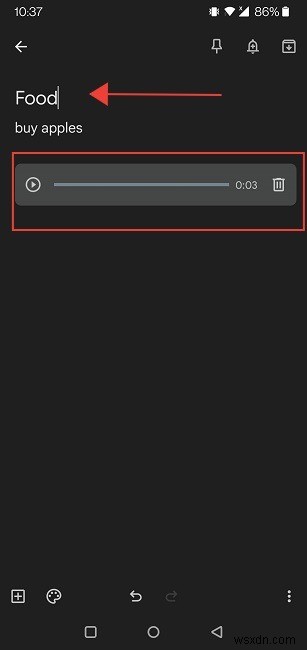
- শেয়ার করতে, কপি করতে বা লেবেল এবং সহযোগী যোগ করতে নীচের-ডান কোণায় তিনটি বিন্দুতে আলতো চাপুন৷
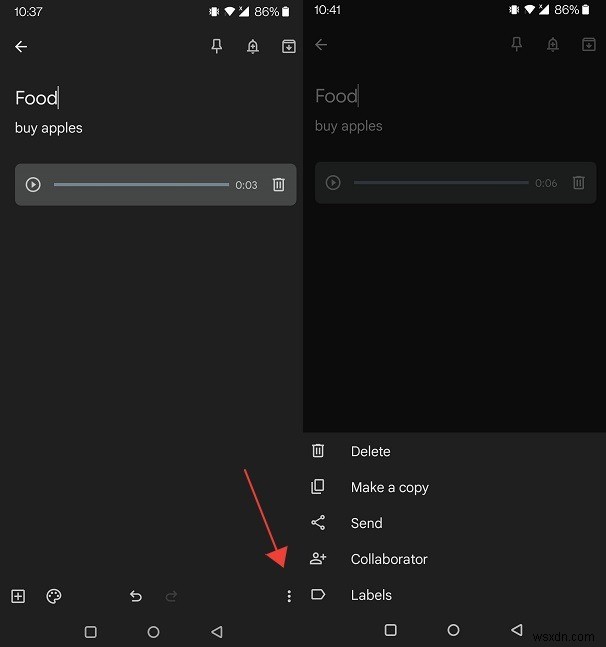
- ব্যাকগ্রাউন্ড কালার বা ইমেজ যোগ করতে নিচের-বাম কোণে কালার প্যালেট আইকনে ট্যাপ করে ভয়েস মেমোগুলি আরও কাস্টমাইজ করুন।
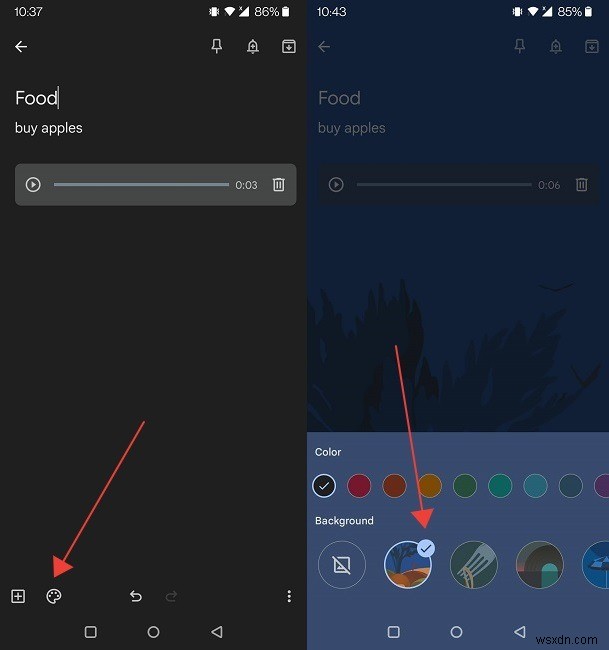
- ইচ্ছা হলে ছবি, অঙ্কন, অতিরিক্ত রেকর্ডিং এবং চেকবক্স যোগ করতে বাম কোণে “+” বাক্সে আলতো চাপুন।
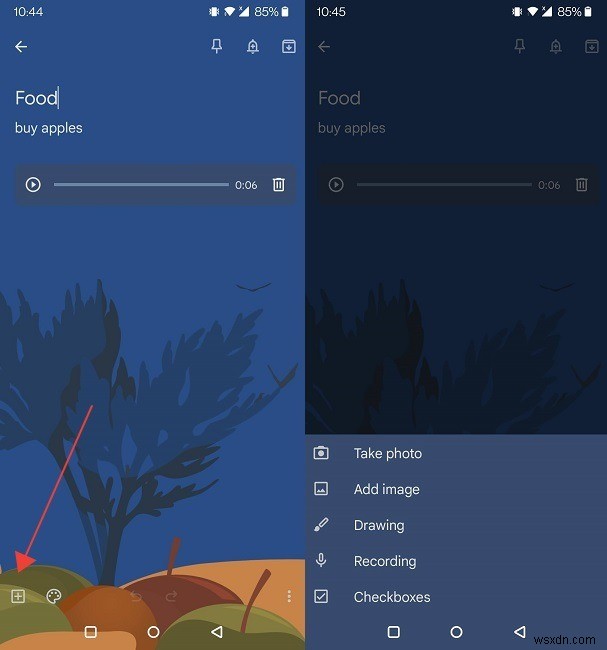
2. একটি হস্তলিখিত তালিকা থেকে পাঠ্য প্রতিলিপি করুন
কখনও কখনও ধারণাগুলি দ্রুত আপনার মাথায় আসে, তাই আপনি সেগুলিকে কাগজের টুকরোতে লিখে রাখেন। আপনি যদি সেই তালিকাটি কোনও সহকর্মীর সাথে শেয়ার করতে চান বা পরে সংরক্ষণ করতে চান, তাহলে Keep আপনার হাতে লেখা নোট থেকে এটি প্রতিলিপি করতে পারে৷
মোবাইল
- আপনার ফোনে Keep অ্যাপটি খুলুন।
- নীচের ছবি আইকনে আলতো চাপুন।

- আপনার নোটের একটি ছবি তুলতে "ফটো তুলুন" নির্বাচন করুন৷ বিকল্পভাবে, যদি আপনার কাছে ইতিমধ্যেই ছবিটি থাকে, তাহলে "ছবি চয়ন করুন।" নির্বাচন করুন
- ইমেজটি Keep এ যোগ হয়ে গেলে, আপনি একটি শিরোনাম যোগ করতে পারেন, তারপর ছবির নীচে রিফ্রেশ আইকনে আলতো চাপুন।
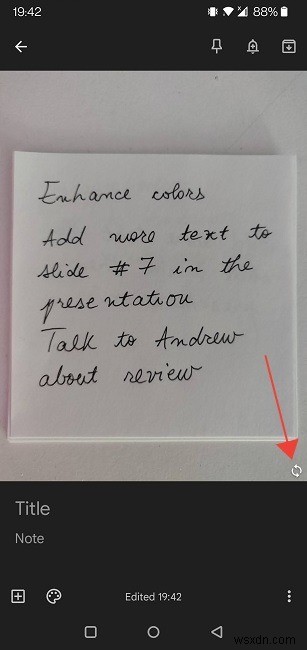
- উপরের ডানদিকে তিনটি বিন্দুতে ট্যাপ করুন।
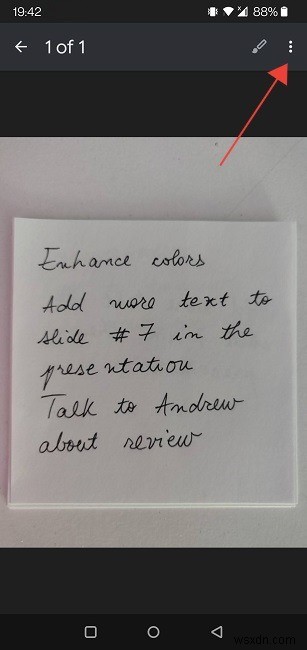
- "চিত্রের পাঠ্য ধরুন" নির্বাচন করুন৷ ৷
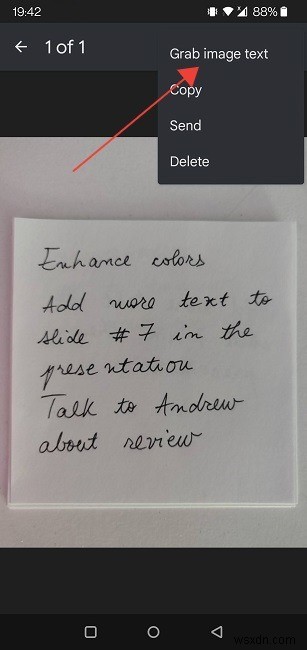
- অ্যাপটি জাদু না করা পর্যন্ত অপেক্ষা করুন। ফলাফলগুলি প্রদর্শনের নীচের অংশে উপস্থিত হওয়া উচিত। নিশ্চিত করুন যে আপনি কোন ভুলের জন্য পাঠ্য পরীক্ষা করেছেন, কারণ সেগুলি তুলনামূলকভাবে ঘন ঘন প্রদর্শিত হয় (যেমন আপনি নীচের স্ক্রিনশটে দেখতে পাচ্ছেন)।
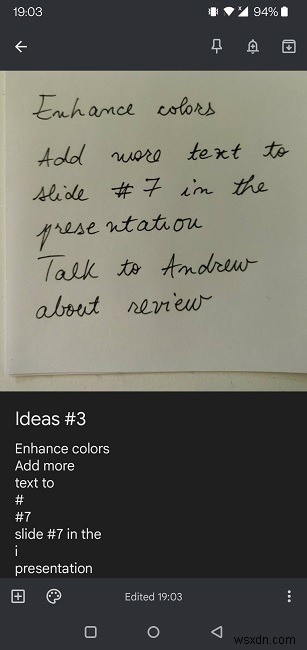
ডেস্কটপ
- পিসিতে, "একটি নোট নিন" বারের উপরের-ডান দিকের ছবি আইকনে আলতো চাপুন৷
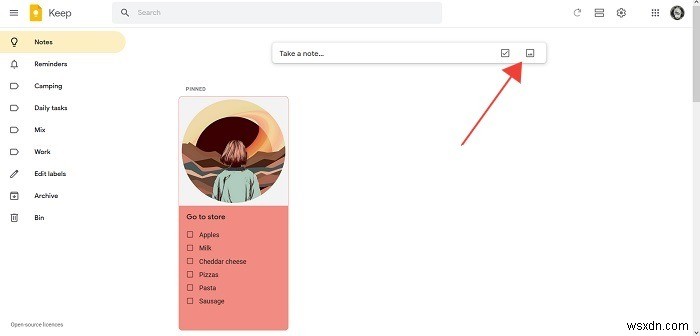
- আপনার কম্পিউটারে আপনার হাতে লেখা নোট খুঁজুন এবং এটি আপলোড করতে এটি নির্বাচন করুন৷
- ছবির নীচে তিনটি বিন্দুতে আলতো চাপুন৷ ৷
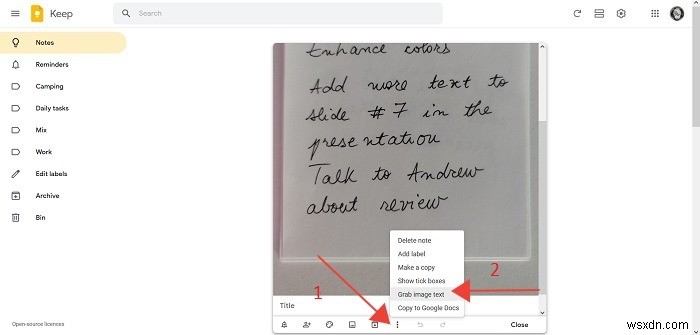
- "চিত্রের পাঠ্য ধরুন" নির্বাচন করুন৷ ৷
- পাঠ্যটি অবিলম্বে নীচে উপস্থিত হওয়া উচিত। আবারও, ভুলগুলো চেক করতে ভুলবেন না।
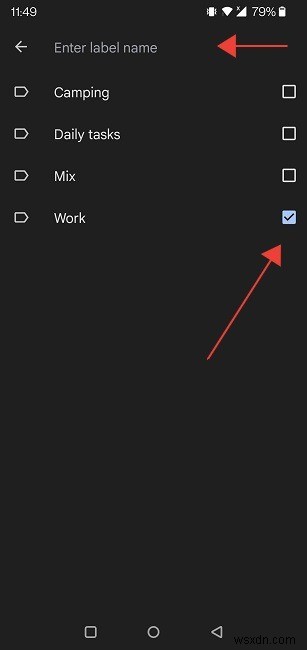
3. নোটে লেবেল যোগ করুন
Google Keep ফোল্ডার এবং সাব-ফোল্ডার ব্যবহার সমর্থন করে না। যাইহোক, আপনি লেবেল সহ আপনার নোটগুলি সংগঠিত করতে পারেন৷
মোবাইল
আপনি এই পদক্ষেপগুলি অনুসরণ করে মোবাইল অ্যাপে একটি লেবেল তৈরি করতে পারেন:
- উপরে হ্যামবার্গার মেনুতে ট্যাপ করুন।
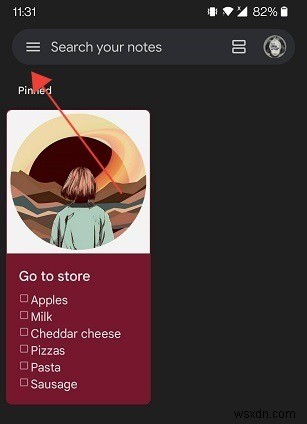
- "নতুন লেবেল তৈরি করুন" নির্বাচন করুন৷ ৷
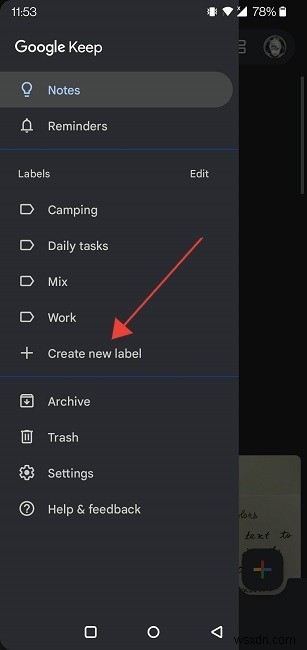
- আপনার নতুন লেবেলের নাম দিন।
- নিশ্চিত করতে টিক বোতামে টিপুন। আপনার লেবেল এখন তৈরি করা হয়েছে৷
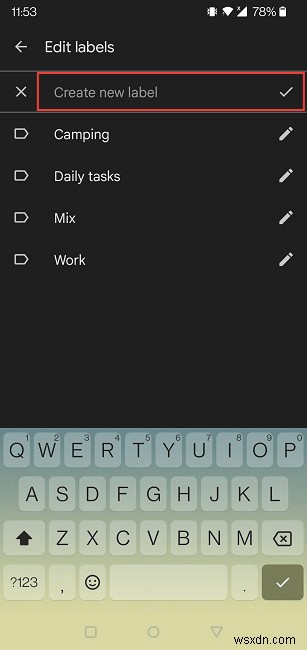
- কোন নোটে একটি লেবেল বরাদ্দ করতে, Keep অ্যাপে একটি খুলুন।
- নীচ-ডান কোণায় তিন-বিন্দুতে আলতো চাপুন।
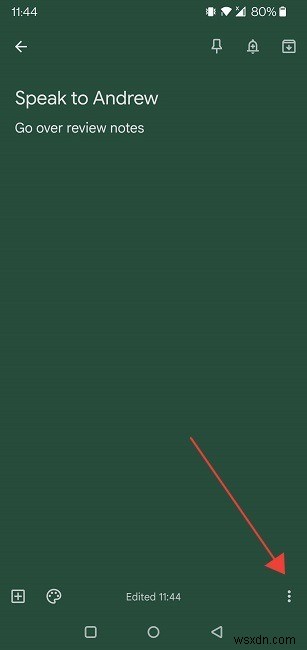
- লেবেল নির্বাচন করুন৷ ৷
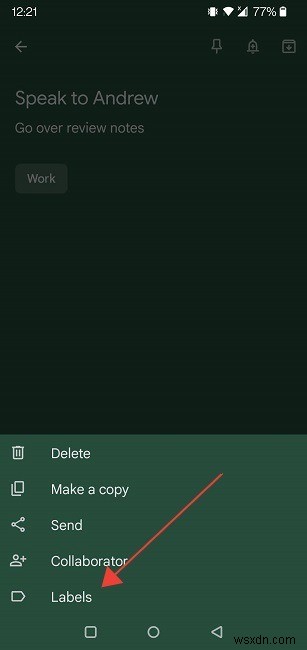
- তালিকা থেকে একটি লেবেল চেক করুন।
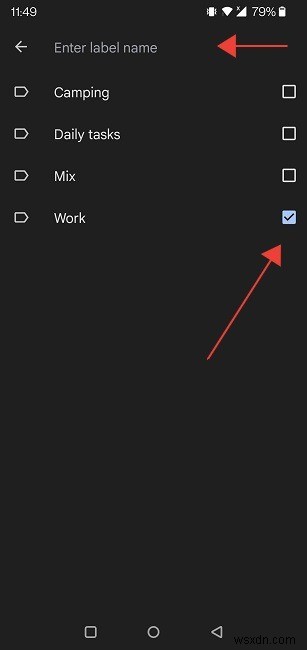
- বিকল্পভাবে, আপনি "লেবেল নাম লিখুন" ক্ষেত্রে ট্যাপ করে এবং এটির জন্য একটি নাম টাইপ করে সেখান থেকে একটি নতুন তৈরি করতে পারেন।
ডেস্কটপ
আপনি আপনার পিসিতে Keep-এ আপনার নোট এবং তালিকাগুলিতে লেবেল বরাদ্দ করতে পারেন, এছাড়াও, সরাসরি আপনার ব্রাউজার থেকে৷
- আপনার কম্পিউটারে Keep খুলুন।
- "লেবেল সম্পাদনা করুন" বিকল্পটি নির্বাচন করুন৷ ৷
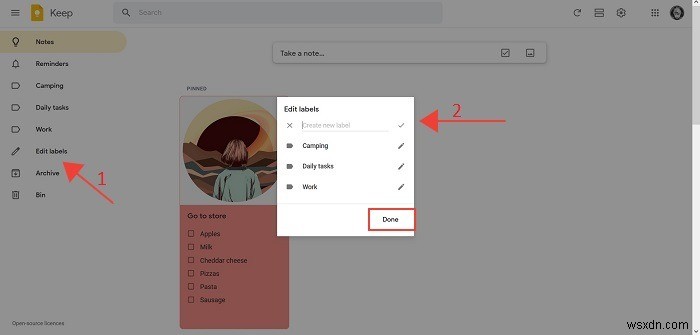
- আপনার নতুন লেবেলের নাম টাইপ করুন এবং "সম্পন্ন" এ ক্লিক করুন।
- একটি নোট খুলুন।
- নীচে তিনটি বিন্দুতে ট্যাপ করুন।
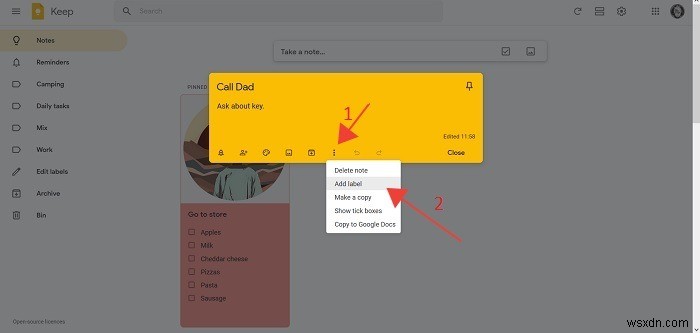
- "লেবেল যোগ করুন" নির্বাচন করুন৷ ৷
- একটি বিকল্প নির্বাচন করুন।
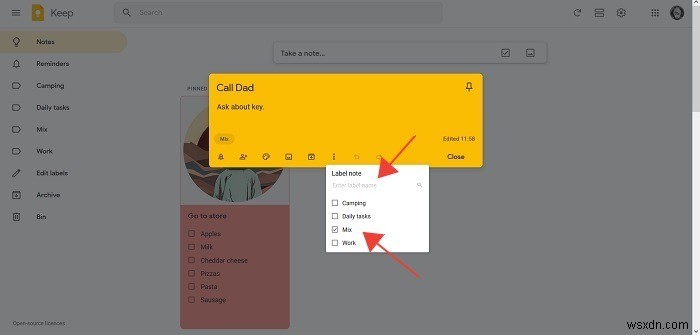
- বিকল্পভাবে, সেখান থেকে সরাসরি একটি নতুন লেবেল তৈরি করতে "লেবেল নাম লিখুন" ক্ষেত্রটি ব্যবহার করুন৷
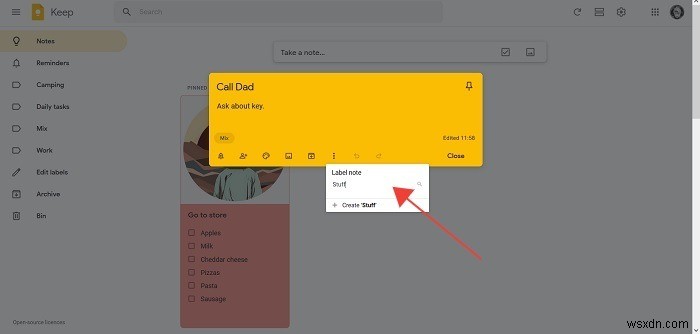
4. দ্রুত করণীয় তালিকা তৈরি করুন
Google-এর কাছে Google Tasks নামে করণীয় তালিকা তৈরি করার জন্য নিবেদিত একটি অ্যাপ রয়েছে, কিন্তু Google Keep আপনার জন্য এই তালিকাগুলিও তৈরি করবে। Keep-এ একটি করণীয় তালিকা তৈরি করতে, এই নির্দেশাবলী অনুসরণ করুন:
মোবাইল
- আপনার মোবাইল অ্যাপের নীচে-বাম কোণায় "নতুন তালিকা" আইকনে আলতো চাপুন।
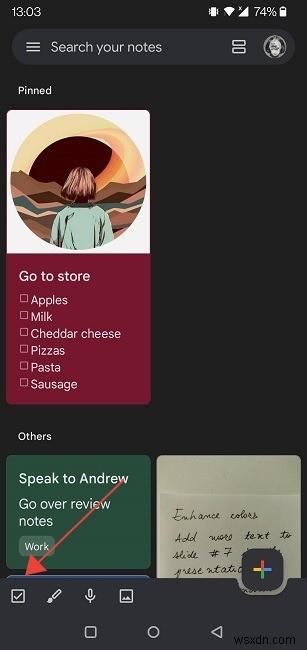
- একটি শিরোনাম যোগ করুন, তারপর আপনার করণীয় আইটেমগুলি টাইপ করা শুরু করুন৷ পরেরটি যোগ করতে “+তালিকা আইটেম”-এ আলতো চাপুন।
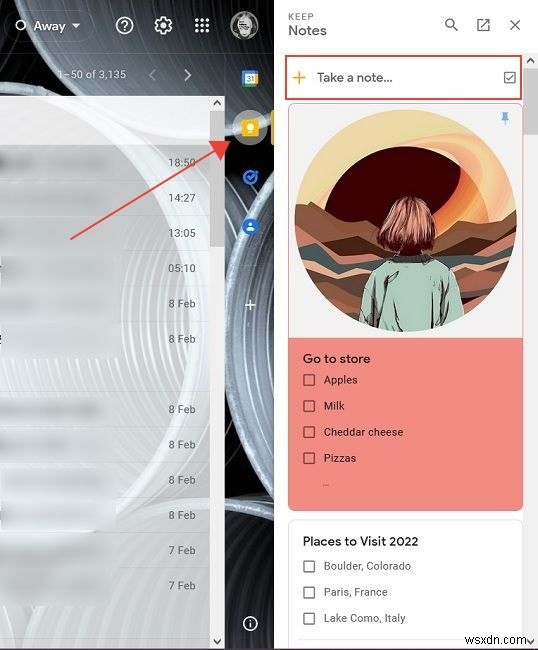
- যখন আপনি আপনার কাজটি শেষ করেন, চেকবক্সে আলতো চাপুন এবং এটিকে নীচের "চেক করা আইটেম" তালিকায় নিয়ে যান।
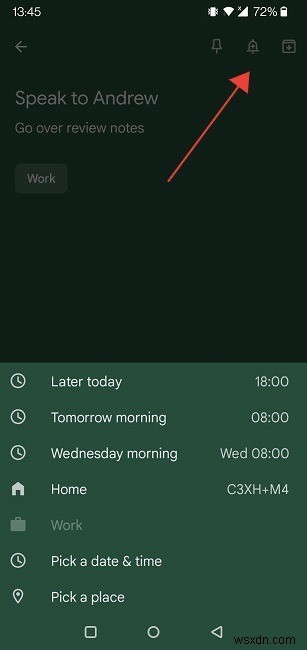
- আপনি আপনার নোটের মতোই আপনার তালিকা কাস্টমাইজ করতে পারেন, যেমন একটি রঙিন ব্যাকগ্রাউন্ড ইমেজ যোগ করা বা এতে রেকর্ডিং করা।
- আপনি একটি বিদ্যমান নোটকে একটি করণীয় তালিকাতে রূপান্তর করতে পারেন। এটি করতে, "চেকবক্স" বিকল্পটি খুঁজে পেতে নীচের বাম কোণে প্লাস চিহ্নটি আলতো চাপুন৷
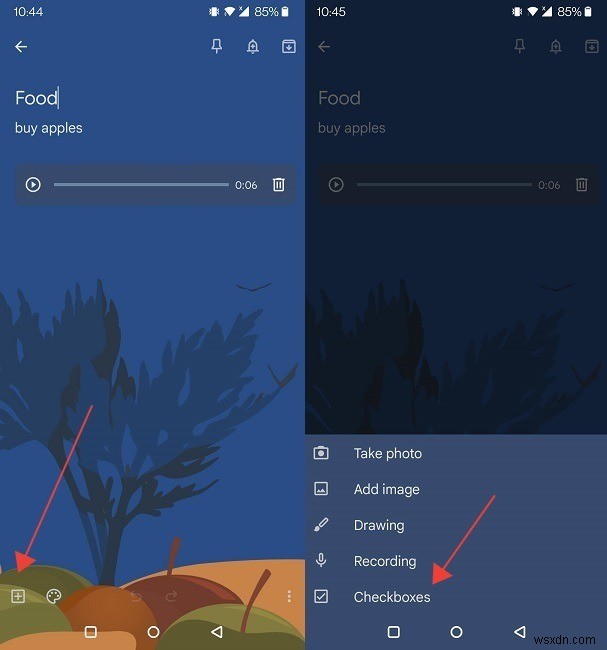
- আপনার নোট একটি তালিকায় রূপান্তরিত হবে, আপনাকে নতুন আইটেম যোগ করার অনুমতি দেবে।
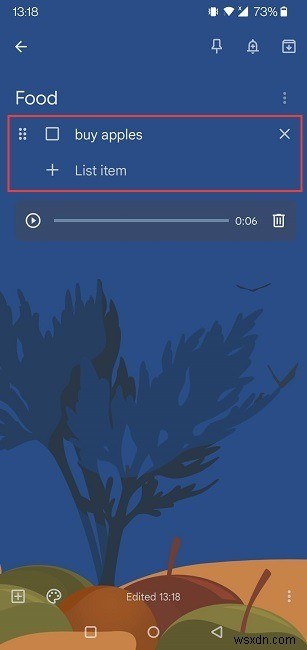
ডেস্কটপ
- "একটি নোট নিন" বারের শেষে "নতুন তালিকা" আইকনে আলতো চাপুন।
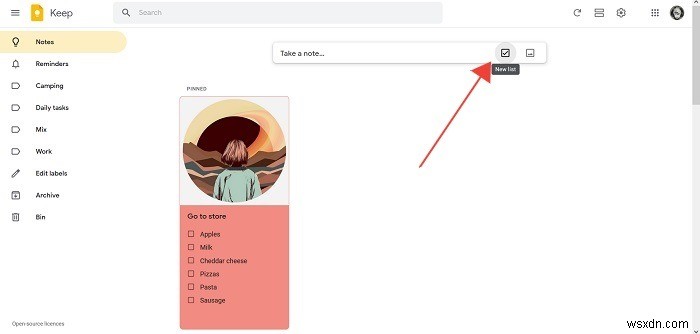
- একটি শিরোনাম যোগ করুন, তারপর আইটেম যোগ করা শুরু করুন। এন্টার টিপুন পরেরটি যোগ করার জন্য কী।
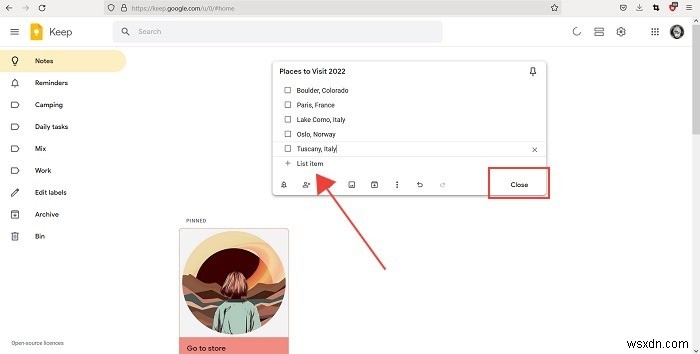
- ভুলবেন না যে আপনি যদি চান তাহলে আপনি একটি ব্যাকগ্রাউন্ড এবং ছবি এবং অঙ্কনের মতো জিনিসগুলি যোগ করে আপনার তালিকাটি কাস্টমাইজ করতে পারেন৷
- একবার আপনার আইটেম যোগ করা হয়ে গেলে, "বন্ধ" এ ক্লিক করুন।
- তালিকাটি মূল Keep স্ক্রিনে প্রদর্শিত হবে।
- আপনি যদি কিছু সমাপ্ত আইটেম চেক বন্ধ করতে চান, তালিকাটি খুলুন, তারপরে আপনি যে আইটেমগুলি সম্পন্ন করেছেন সেগুলিকে "সম্পূর্ণ আইটেম" তালিকায় নিয়ে যেতে তার পাশের বাক্সগুলিতে টিক চিহ্ন দিন৷
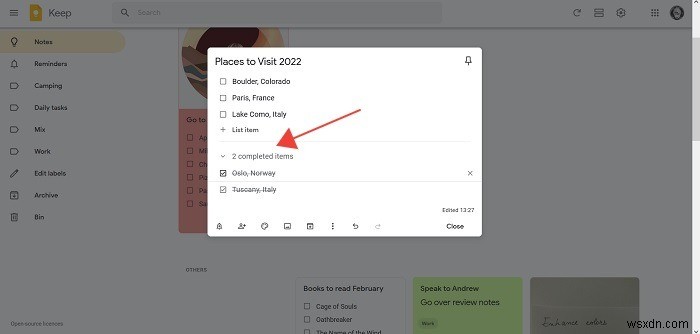
- ঠিক যেমন মোবাইলে, আপনি একটি নোটকে একটি তালিকায় রূপান্তর করতে পারেন। নোটটি খুঁজুন এবং তিন-বিন্দু আইকনে আলতো চাপুন৷ ৷
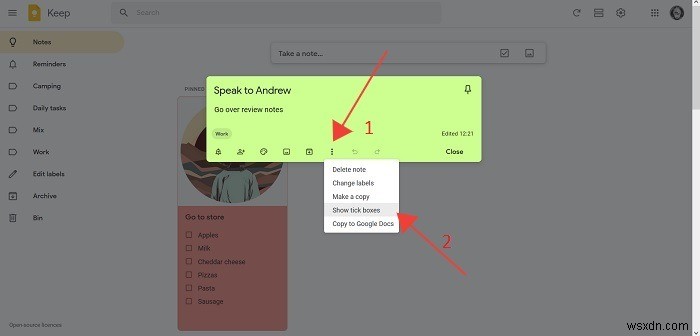
- "চেকবক্সগুলি দেখান" নির্বাচন করুন যা নোটটিকে এখন একটি তালিকার মতো দেখাবে৷
5. অনুস্মারক সেট করুন
আপনার কি এমন কিছু আছে যা আপনাকে একটি নির্দিষ্ট সময়ে বা আপনি একটি নির্দিষ্ট জায়গায় (যেমন একটি দোকানে) থাকার সময় মনে রাখতে হবে? Keep-এ অনুস্মারক তৈরি করুন এবং যাতে আপনি ভুলে না যান৷
৷মোবাইল
1. একটি নোট নির্বাচন করুন৷
৷2. ডিসপ্লের উপরের-ডান কোণে, একটি অনুস্মারক সেট করতে বেল আইকনে আলতো চাপুন৷
3. আপনি একটি নির্দিষ্ট সময়ে বা স্থানে যেতে অনুস্মারক সেট করতে পারেন। নীচের বিকল্পগুলিতে আপনার পছন্দসই প্যারামিটারগুলি সেট করুন৷
৷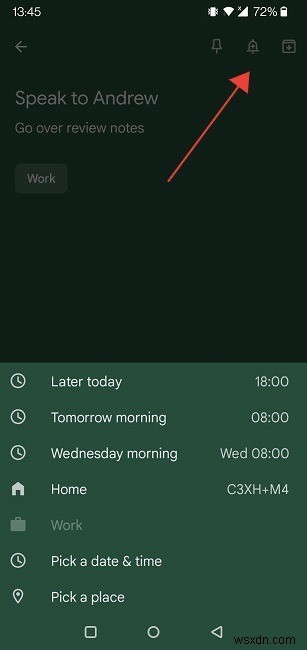
ডেস্কটপ
- কিপে একটি নোট খুলুন।
- নীচের বেল আইকনে আলতো চাপুন। (এটি প্রথম।)
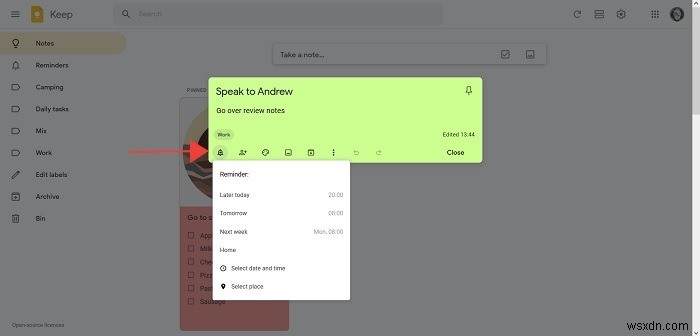
- আপনি যে ধরনের অনুস্মারক চান সেট করুন।
6. আপনার ইমেল থেকে নোট যোগ করুন
আপনি যদি একটি গুরুত্বপূর্ণ ইমেল পান এবং এটি যা বলে তার উপর ভিত্তি করে কয়েকটি নোট লিখতে চাইলে, আপনি দ্রুত এটিকে Keep এ যোগ করতে পারেন যদি এটি আপনার কম্পিউটারে Gmail-এ থাকে।
- স্ক্রীনের ডানদিকে Keep শর্টকাটে ক্লিক করুন।
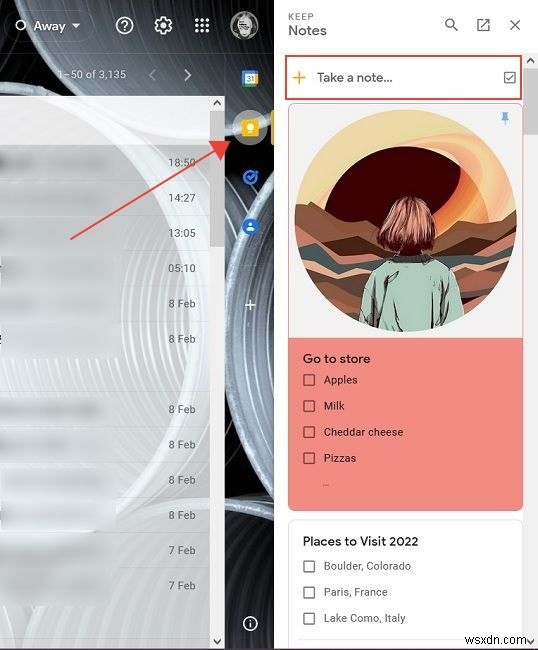
- "একটি নোট নিন" ক্লিক করুন৷ ৷
- ইমেলের শিরোনামটি নতুন নোটে প্রদর্শিত হবে। আপনি চাইলে ইমেল সম্পর্কে নিজের কাছে একটি নোট টাইপ করুন। একবার আপনি এটি সংরক্ষণ করার পরে, আপনি একটি অনুস্মারক যোগ করতে পারেন যাতে আপনি একটি ব্যস্ত দিন পরে এটি পড়া মনে রাখবেন৷
7. কাজ শেয়ার করুন এবং আপনার কেনাকাটা পরিচালনা করুন
পরিবারের জন্য যেখানে প্রতিটি ব্যক্তির দায়িত্ব আছে, এটি একটি অসাধারণ সমাধান। Google Keep এর অনুস্মারক এবং সহযোগী বৈশিষ্ট্য আপনাকে এটি নির্বিঘ্নে করতে দেয়৷
৷যদি আপনার হাতে একটি যৌথ কাজ থাকে, প্রতিটি ব্যক্তি কাজগুলি সম্পূর্ণ করার সাথে সাথে টিক চিহ্ন দিতে পারে। এটা করা দলের বাকি আপডেট. এটিকে একটি মিনি প্রজেক্ট ম্যানেজমেন্ট সফটওয়্যার হিসেবে ভাবুন! এই বৈশিষ্ট্যটি কীভাবে ব্যবহার করবেন তা এখানে।
মোবাইল
- মোবাইল Keep অ্যাপে একটি নোট খুলুন।
- ডিসপ্লের নীচের ডানদিকে তিনটি বিন্দুতে আলতো চাপুন এবং "সহযোগী" নির্বাচন করুন৷
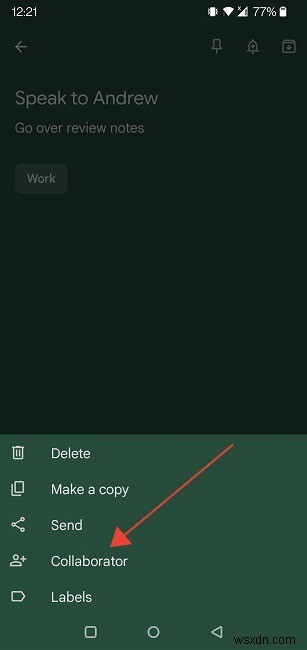
- লোকদের তাদের ফোন নম্বর বা ইমেল ব্যবহার করে সহযোগীদের তালিকায় যোগ করুন।
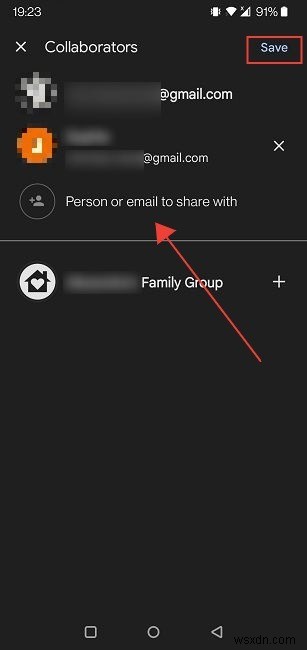
- লোকদের যোগ করা হয়ে গেলে "সংরক্ষণ করুন" টিপুন।
- কিপ আপনার সহযোগীদের একটি ইমেল পাঠাবে এবং তাদের অবদানের জন্য আমন্ত্রণ জানাবে৷ নোট করুন যে নোটগুলিতে যোগ করার জন্য সহযোগীদেরও Google Keep ইনস্টল করা দরকার৷
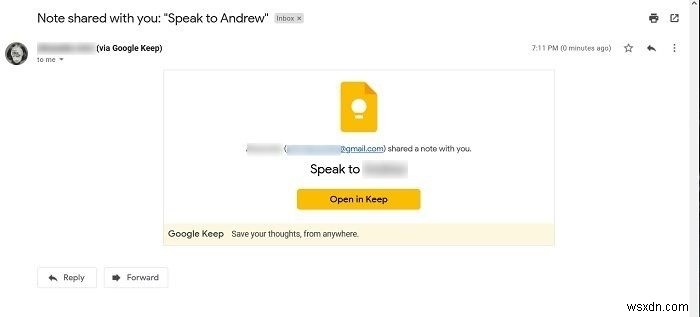
ডেস্কটপ
- আপনার কম্পিউটারে, একটি নোট খুলুন এবং নীচের অংশে থাকা লোক আইকনে ক্লিক করুন৷
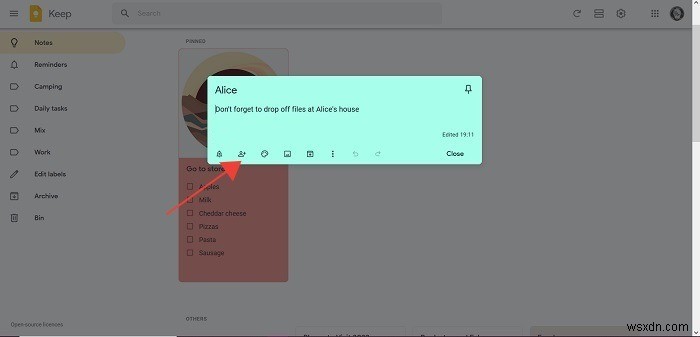
- লোকেদের ইমেল ব্যবহার করে যোগ করা শুরু করুন। আপনি যত খুশি যোগ করতে পারেন।
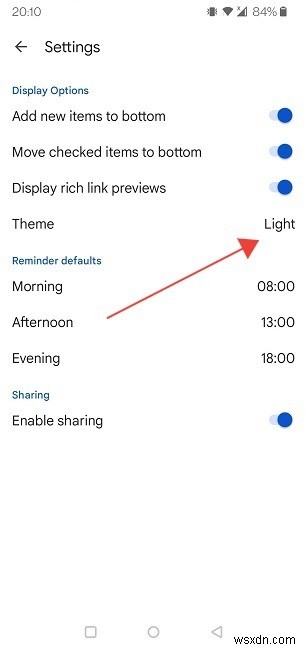
- মোবাইল অ্যাপের মতো, Keep আপনার সহযোগীদের ইমেলে আপনার পরিকল্পনার একটি অনুলিপি পাঠাবে যাতে তারা কাজটিতে অবদান রাখতে পারে। আপনার তালিকায় তাদের ইমেলগুলি অন্তর্ভুক্ত করার আগে নিশ্চিত হন যে তারা সবাই আপনার ধারণার সাথে বোর্ডে রয়েছে।
8. ডার্ক মোডে স্যুইচ করুন
Google Keep এর একটি ডার্ক মোডও রয়েছে, তাই আপনি যদি আপনার চোখকে বিশ্রাম দিতে চান, তাহলে এটি কীভাবে সক্ষম করবেন তা এখানে দেওয়া হল৷
মোবাইল
- কিপ অ্যাপটি খুলুন এবং উপরের ডানদিকের কোণায় হ্যামবার্গার আইকনে আলতো চাপুন।
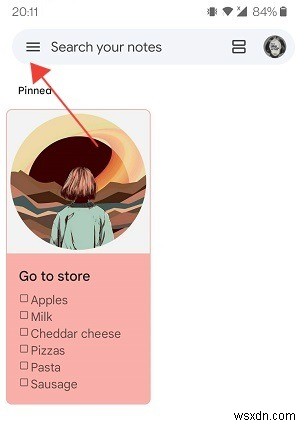
- "সেটিংস" নির্বাচন করুন৷ ৷
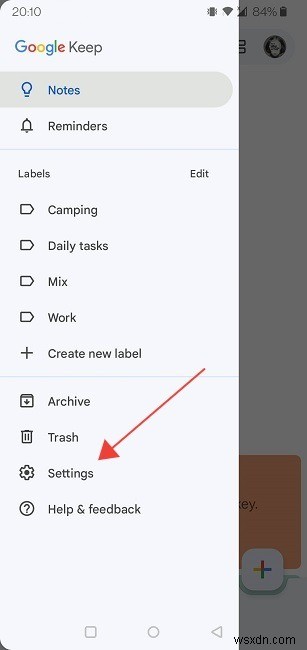
- "থিম"-এ যান।
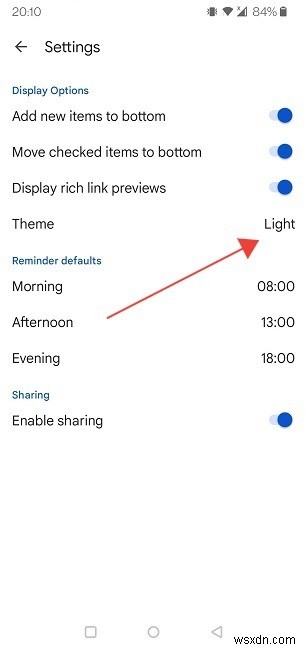
- "অন্ধকার" নির্বাচন করুন।
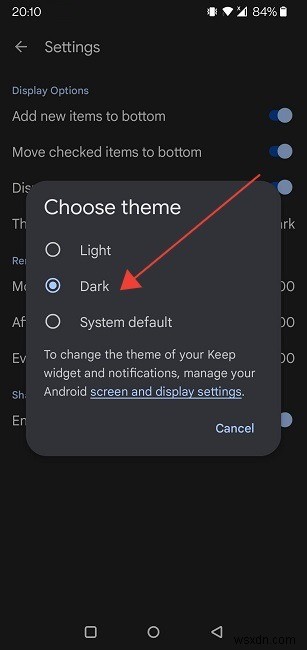
ডেস্কটপ
- উপরের-ডান কোণে গিয়ার আইকনে ক্লিক করুন।
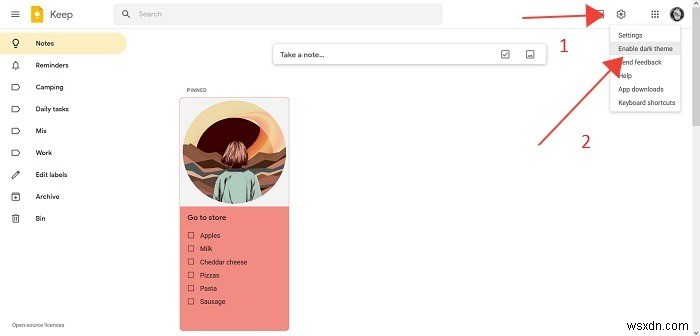
- "ডার্ক মোড সক্ষম করুন" নির্বাচন করুন৷ ৷
9. যেকোনো অ্যাপ থেকে কিপ নোট যোগ করুন
অনলাইন তথ্য একটি আকর্ষণীয় টুকরা উপর পদস্খলিত এবং এটি সংরক্ষণ করতে চান? আপনি এই সহজ ধাপগুলি অনুসরণ করে Keep মোবাইল অ্যাপে একটি নোট পাঠাতে পারেন।
- একটি টেক্সট খুঁজুন যা আপনি একটি Keep নোটে রূপান্তর করতে চান।
- এতে লম্বা-ট্যাপ করে এবং পুরো বাক্যাংশটি অন্তর্ভুক্ত করতে আপনার আঙুল টেনে হাইলাইট করুন।
- উপরে প্রদর্শিত মিনি মেনু থেকে শেয়ার বিকল্পটি নির্বাচন করুন।
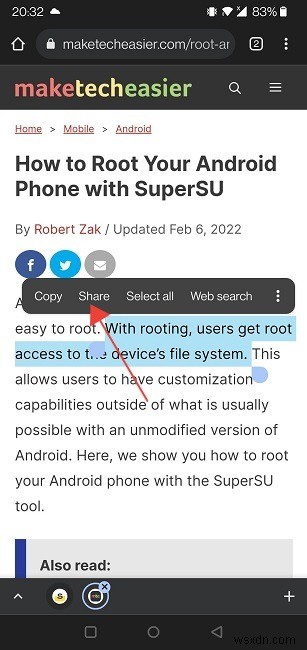
- উপলব্ধ বিকল্পগুলি থেকে Keep অ্যাপটি নির্বাচন করুন।
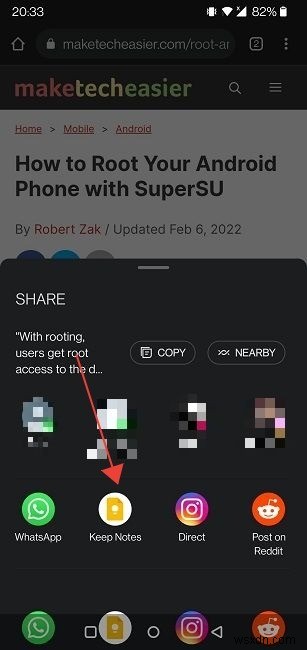
- নিচে দেখানো হিসাবে নিবন্ধের লিঙ্ক সহ পাঠ্য সমন্বিত একটি কার্ড তৈরি করা হবে। "সংরক্ষণ করুন।" টিপুন
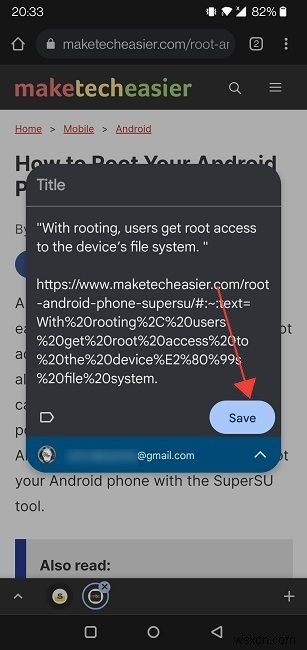
- অ্যাপটিতে নোটটি খুঁজতে Keep-এ ফিরে যান।
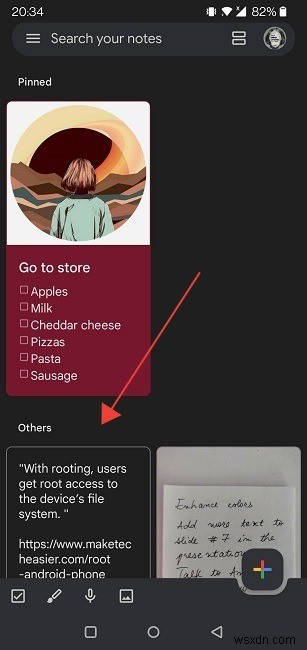
iOS-এ, আপনি যখন একটি ওয়েবপৃষ্ঠা থেকে একটি নোট তৈরি করার চেষ্টা করেন তখন জিনিসগুলি কিছুটা আলাদা হয়৷ মূলত, আপনি পৃষ্ঠার লিঙ্ক সহ একটি নোট তৈরি করতে পারেন।
- আপনার ব্রাউজারে একটি পৃষ্ঠা খুলুন।
- নীচে শেয়ার বোতামে ট্যাপ করুন।
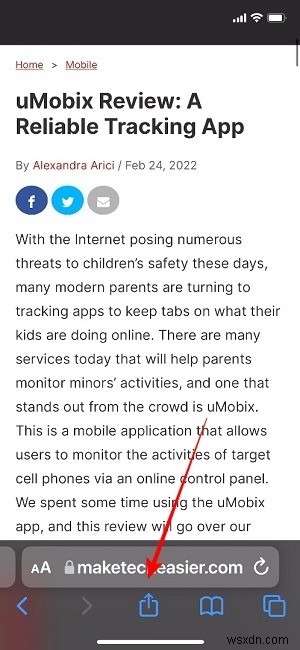
- আপনার বিকল্পের তালিকা থেকে Keep অ্যাপটি নির্বাচন করুন। (অ্যাপটি খুঁজে পেতে আপনাকে তিন-বিন্দু (আরো) বোতাম টিপতে হতে পারে।)
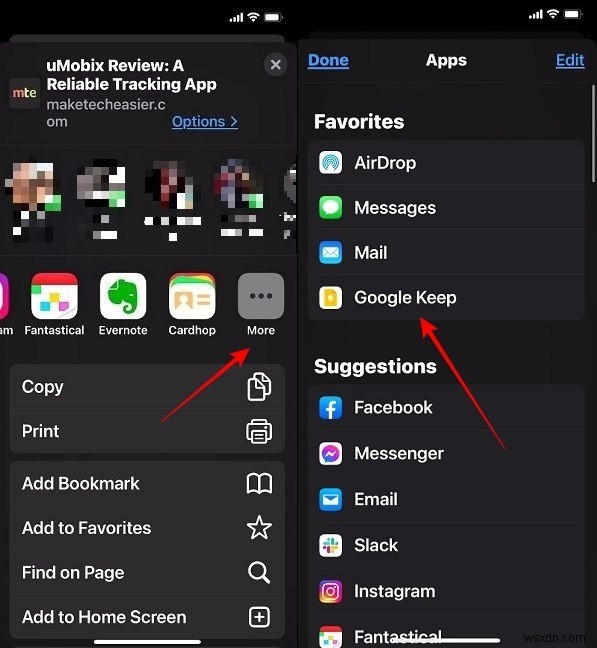
- বিশ্লেষিত ওয়েবসাইটের একটি লিঙ্ক সমন্বিত একটি কার্ড প্রদর্শনে প্রদর্শিত হবে৷ নীচে আপনার নোট লিখুন এবং তারপর নোট সংরক্ষণ করতে "পোস্ট" টিপুন।
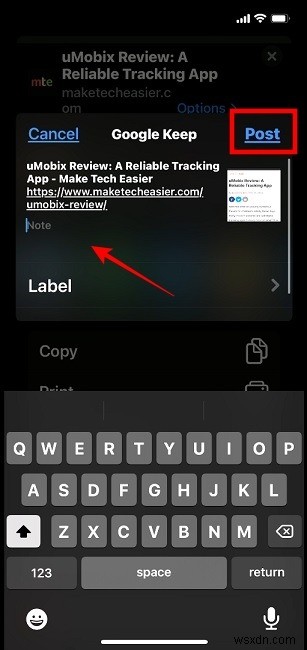
- লিঙ্ক সম্বলিত নোটটি খুঁজতে Keep অ্যাপে যান।
10. সুপার পাওয়ারফুল সার্চ ব্যবহার করুন
Google Keep-এ অনুসন্ধান ফাংশনটি সত্যিই ভাল কাজ করে, তাই এটির সুবিধা নিন। উদাহরণস্বরূপ, আপনি হাতে লেখা নোটগুলিতে প্রদর্শিত শব্দগুলি অনুসন্ধান করতে পারেন এবং Keep অনায়াসে এটি খুঁজে পাবে। সার্চ করা সক্রিয় নোটের পাশাপাশি আর্কাইভ করা নোটগুলির মাধ্যমে দেখায়।
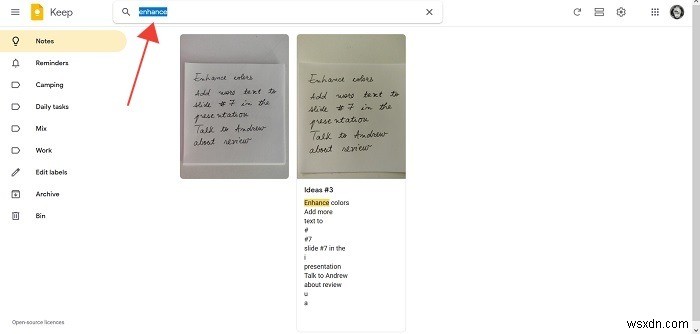
এই কারণে, Keep-এ পাসওয়ার্ড সংরক্ষণ করা ভালো ধারণা নাও হতে পারে। আপনি যদি যাইহোক এটি করতে চান, তাহলে আপনি পাসওয়ার্ড মনে রাখার জন্য কোড শব্দ এবং ইঙ্গিতগুলি ব্যবহার করতে চাইতে পারেন যাতে অন্য কেউ সহজেই হোঁচট খেতে পারে এমন ঝুঁকি দূর করতে।
প্রায়শই জিজ্ঞাসিত প্রশ্ন
1. হস্তাক্ষর প্রতিলিপি বৈশিষ্ট্য আমার জন্য কাজ করে না, আমি কি করতে পারি?
আপনি হাতে লেখা নোট প্রতিলিপি করতে বলার সময় যদি Google Keep লুপ করে থাকে, আপনি হয়ত একটি এলোমেলো বাগ মোকাবেলা করছেন। আপনি অ্যাপটি বন্ধ এবং পুনরায় খোলার চেষ্টা করতে পারেন, কিন্তু যদি এটি কাজ না করে তবে এটি অপেক্ষা করার চেষ্টা করুন। কয়েক ঘন্টার মধ্যে আবার চেষ্টা করুন এবং আশা করি এটি আবার চালু হয়ে যাবে।
2. Keep এর সাথে অন্য কোন Google পরিষেবাগুলি একত্রিত হয়?
Gmail-এর উপরে, আপনি Google Drive, Calendar, Docs, Sheets এবং Slides থেকে Keep-এ সহজেই নোট পাঠাতে পারেন।
3. সেখানে কি কোন যোগ্য Google Keep বিকল্প আছে?
Evernote হল সুপরিচিত Google Keep বিকল্পগুলির মধ্যে একটি। আপনি যদি iOS এ থাকেন, তাহলে এখানে নোট নেওয়ার অ্যাপগুলির একটি তালিকা রয়েছে যা আপনি চেষ্টা করতে চাইতে পারেন। তাদের মধ্যে কিছু অ্যান্ড্রয়েড সমকক্ষও আছে৷
৷

